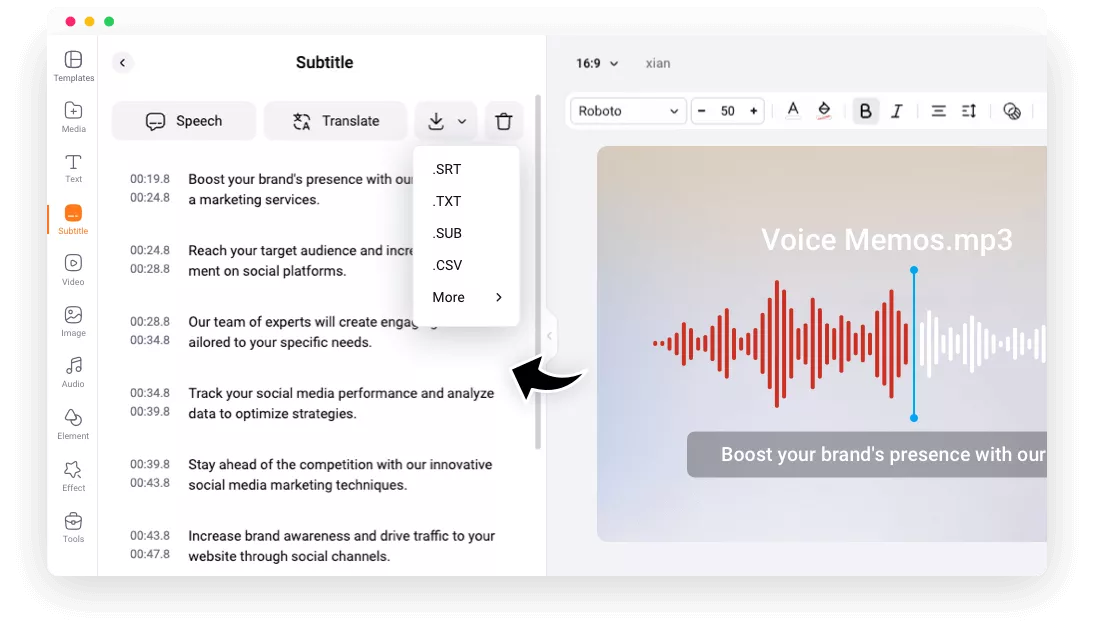为什么用FlexClip转录语音备忘录
支持多种格式
FlexClip支持转录多种格式的语音备忘录,如MP3, M4A, AAC, WAV, FLAC, OGG, 和OGA。
信息安全
FlexClip 及其重视信息安全。我们不会与第三方分享任何信息或让其他人访问您上传的语音备忘录和转录文本。
极速转录
别浪费您宝贵的时间啦!FlexClip能在几秒钟时间内完成一个语音备忘录的转写。
please input title
支持多种语言、转录精确
FlexClip支持转写140余种语言的备忘录。您基本不会遇到语言不支持的问题。转录准确率平均高达95%。如果您的语音备忘录是用英语,西语,法语,汉语,日语等常用语言,则转录准确率将达到98%或更高。
立即转录您的语音备忘录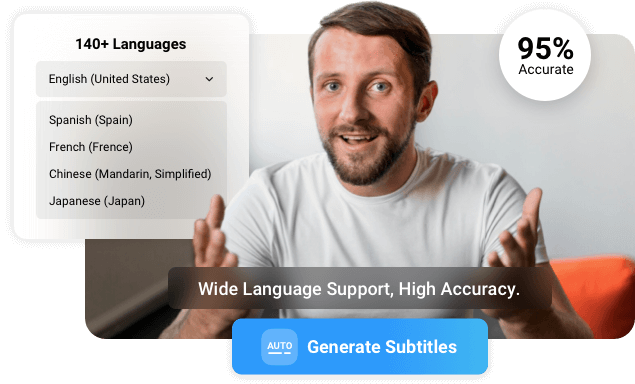
编辑&保存以便未来参考
编辑完成的转录文本,更正任何小错误,确保所有的句子井井有条。之后,您可以将文字版本的备忘录保存为TXT, SUB, SRT等8种格式以便未来参考。您甚至还可以将其嵌入至视频中。
立即转录您的语音备忘录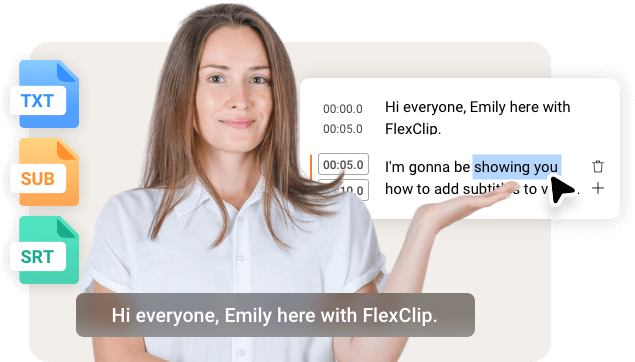
翻译备忘录文本
您可以使用FlexClip,将语音备忘录翻译为60余种语言。设置正确的目标语,地道的文本翻译唾手可得。您还可以选择一个喜欢的声音,得到一个好听的,没有口音的语音翻译。使用FlexClip其他AI工具,解锁更多语音备忘录的玩法。
翻译备忘录文本
如何将语音备忘录转写为文本
- 1
上传您的语音备忘录
将本地文件夹的语音备忘录拖拽至FlexClip,或按照提示将云服务或移动设备上的语音备忘录上传至FlexClip。最后,将音频添加到时间轴上。
- 2
转录语音备忘录
点击字幕>AI自动字幕。选择目标语言,转录即刻开始。
- 3
保存转写的备忘录文本
单击下载图标,将文本输出保存为TXT,SRT,VTT或其他文档格式。
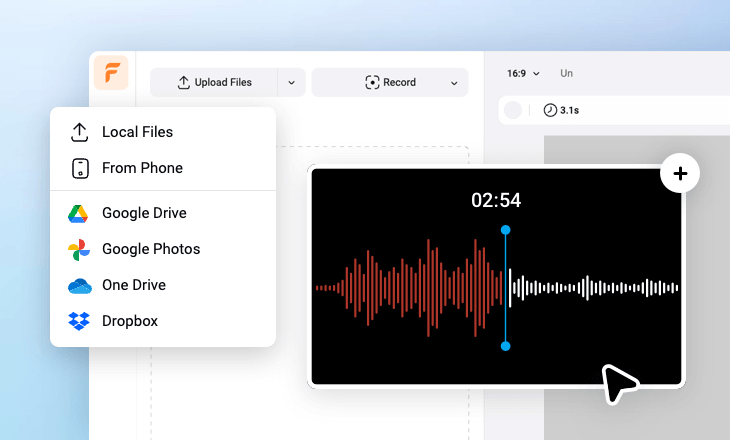
常见问题
如何从转录iPhone手机里的语音备忘录?
您可以使用 FlexClip 轻松上传和转录iPhone手机内的语音备忘录。仅需3 个简单步骤。
1、在媒体部分,单击上传文件 > 从手机。使用 iPhone 的相机扫描二维码。选择您的语音备忘录并上传。
2、切换至字幕部分,选择 AI 自动字幕。语音备忘录转录过程将立即开始。
3、选择一个您喜欢的文本格式并保存。
FlexClip能转录视频吗?
是的,FlexClip可以帮助您转录视频。转录视频工具位于FlexClip的字幕部分。选择一个语言,设置字幕样式,FlexClip很快就会完成转录。
Siri能否能转录语音呢?
是的,Siri有听写功能,可以帮助您实时转录您所说的内容。但是,它不能用于转录已经录制好的语音备忘录。